Wie fügt man Kopf- und Fußzeilen auf allen Blättern in Excel ein?
In einigen Fällen müssen Sie möglicherweise gleichzeitig Kopf- und Fußzeilen auf allen Arbeitsblättern einfügen, anstatt sie einzeln hinzuzufügen. In diesem Artikel zeigen wir Ihnen Methoden zum Einfügen von Kopf- und Fußzeilen auf allen Blättern oder zum Anwenden der erstellten Kopf- und Fußzeilen eines bestimmten Arbeitsblatts auf alle Arbeitsblätter in Excel.
Kopf- und Fußzeilen mit der Funktion „Alle Blätter auswählen“ auf allen Blättern einfügen
Kopf- und Fußzeilen mit Kutools für Excel auf allen Blättern einfügen
Kopf- und Fußzeilen mit der Funktion „Alle Blätter auswählen“ auf allen Blättern einfügen
Mit der Funktion „Alle Blätter auswählen“ in Excel können Sie zuerst alle Blätter im aktuellen Arbeitsbuch auswählen und dann Kopf- und Fußzeilen in diese ausgewählten Arbeitsblätter einfügen. Bitte gehen Sie wie folgt vor.
1. Klicken Sie mit der rechten Maustaste auf eine Arbeitsblattregisterkarte in der Registerkartenleiste und klicken Sie dann im Kontextmenü auf Alle Blätter auswählen. Siehe Screenshot:

2. Nachdem Sie alle Blätter ausgewählt haben, klicken Sie bitte auf die Schaltfläche Seitenlayout in der Statusleiste.
![]()
3. Nun werden die Arbeitsblätter in der Seitenlayoutansicht angezeigt. Klicken Sie im Kopfbereich auf das Kopfzeilenfeld und geben Sie die gewünschten Kopfzeileninformationen ein.

4. Geben Sie die Fußzeileninformationen im Fußzeilenfeld ein. Siehe Screenshot:

5. Wechseln Sie das Arbeitsblatt zur normalen Ansicht, indem Sie auf die Schaltfläche Normal in der Statusleiste klicken.
![]()
6. Klicken Sie mit der rechten Maustaste auf eine Registerkarte im Registerkartenbereich und klicken Sie dann im Kontextmenü auf Blätter gruppieren aufheben.

Jetzt wurden Kopf- und Fußzeilen in allen Blättern des Arbeitsbuchs eingefügt.
Kopf- und Fußzeilen mit Kutools für Excel auf allen Blättern einfügen
Vielleicht gefällt Ihnen die obige Methode nicht, oder Sie haben bereits Kopf- und Fußzeilen in einem bestimmten Arbeitsblatt erstellt und möchten diese auf andere Arbeitsblätter im Arbeitsbuch anwenden. Sie können das Hilfsprogramm Seitenlayout kopieren von Kutools für Excel verwenden.
1. Klicken Sie im Arbeitsblatt mit den erstellten Kopf- und Fußzeilen auf Kutools Plus > Drucken > Seitenlayout kopieren.
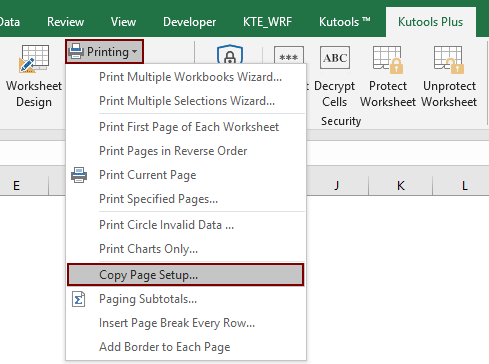
2. Im Dialogfeld Seitenlayout kopieren behalten Sie alle Blattnamen im Abschnitt Kopieren nach ausgewählt (oder wählen Sie die spezifischen Arbeitsblattnamen aus, auf die Sie die Kopf- und Fußzeilen anwenden möchten), und im Abschnitt Optionen deaktivieren Sie das Kontrollkästchen Seitenlayout, scrollen nach unten und wählen einen Kopf- oder Fußzeilentyp im Abschnitt Kopfzeile / Fußzeile aus. Klicken Sie abschließend auf die Schaltfläche OK. Siehe Screenshot:
Hinweis: Es gibt mehrere Kopfzeilen- und Fußzeilenoptionen im Feld Seitenlayout. Bitte aktivieren Sie die entsprechenden Optionen basierend auf den erstellten Kopf- und Fußzeilen im angegebenen Blatt.

Jetzt werden die Kopf- und Fußzeilen des angegebenen Blatts auf alle Blätter im aktuellen Arbeitsbuch angewendet.
Wenn Sie eine kostenlose Testversion (30-Tag) dieses Hilfsprogramms nutzen möchten, klicken Sie bitte hier, um es herunterzuladen, und gehen Sie dann zur Anwendung der Berechnung gemäß den oben genannten Schritten.
Die besten Produktivitätstools für das Büro
Stärken Sie Ihre Excel-Fähigkeiten mit Kutools für Excel und genießen Sie Effizienz wie nie zuvor. Kutools für Excel bietet mehr als300 erweiterte Funktionen, um die Produktivität zu steigern und Zeit zu sparen. Klicken Sie hier, um die Funktion zu erhalten, die Sie am meisten benötigen...
Office Tab bringt die Tab-Oberfläche in Office und macht Ihre Arbeit wesentlich einfacher
- Aktivieren Sie die Tabulator-Bearbeitung und das Lesen in Word, Excel, PowerPoint, Publisher, Access, Visio und Project.
- Öffnen und erstellen Sie mehrere Dokumente in neuen Tabs innerhalb desselben Fensters, statt in neuen Einzelfenstern.
- Steigert Ihre Produktivität um50 % und reduziert hunderte Mausklicks täglich!
Alle Kutools-Add-Ins. Ein Installationspaket
Das Kutools for Office-Paket bündelt Add-Ins für Excel, Word, Outlook & PowerPoint sowie Office Tab Pro und ist ideal für Teams, die mit mehreren Office-Anwendungen arbeiten.
- All-in-One-Paket — Add-Ins für Excel, Word, Outlook & PowerPoint + Office Tab Pro
- Ein Installationspaket, eine Lizenz — in wenigen Minuten einsatzbereit (MSI-kompatibel)
- Besser gemeinsam — optimierte Produktivität in allen Office-Anwendungen
- 30 Tage kostenlos testen — keine Registrierung, keine Kreditkarte erforderlich
- Bestes Preis-Leistungs-Verhältnis — günstiger als Einzelkauf der Add-Ins